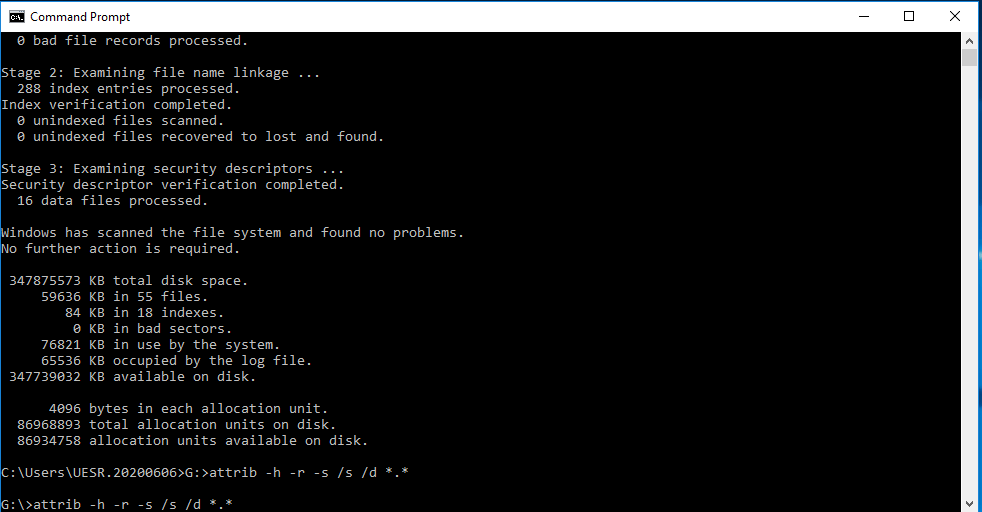[Guia Detalhado] Como Recuperar Arquivos Deletados do Computador Usando o CMD
Como recuperar arquivos deletados do computador usando o CMD? Este artigo mostrará alguns passos detalhados para recuperar arquivos deletados do laptop/PC no Windows 11/10/8/7.
É possível recuperar arquivos deletados usando o Prompt de Comando?
Os dados são extremamente importantes para todos, seja no armazenamento de um dispositivo móvel, cartão de memória SD, pen drive USB, computador ou laptop. Pode ser frustrante se você acidentalmente deletar ou perder alguns arquivos importantes do seu computador. Nesse momento, você pode estar se perguntando se é possível recuperar arquivos deletados usando o Prompt de Comando. A resposta é sim.
O CMD, também conhecido como Prompt de Comando, está disponível na maioria dos sistemas operacionais Windows. Ele é uma ferramenta gratuita e poderosa integrada ao Windows que permite que você tenha controle total sobre o seu computador e possa recuperar dados depois de qualquer situação de perda de dados, incluindo exclusão acidental, ataques de vírus, formatação acidental de armazenamento e muito mais.
Além disso, o Prompt de Comando pode reparar setores defeituosos em dispositivos de armazenamento e converter sistemas de arquivos RAW para NTFS gratuitamente. Portanto, se você acidentalmente deletar um arquivo, você pode simplesmente usar o Prompt de Comando para recuperá-lo.
Como recuperar arquivos deletados do computador usando o CMD
Agora, vou mostrar como recuperar arquivos deletados do computador usando o CMD. Aqui, você tem três opções para recuperar arquivos deletados usando o CMD. Você pode escolher uma de acordo com as suas necessidades.
1. Restaurar arquivos deletados da Lixeira usando o CMD
A primeira opção é recuperar arquivos deletados da Lixeira usando o Prompt de Comando. Quando a Lixeira está cheia, o Windows exclui arquivos para liberar espaço para novos arquivos deletados. No entanto, esses arquivos deletados ainda podem ser recuperados até que a Lixeira seja esvaziada. Siga os comandos abaixo para restaurar arquivos da Lixeira.
Passos: Pressione Windows R > digite CMD > digite start shell:RecycleBinFolder e pressione Enter > clique com o botão direito nos arquivos que deseja recuperar e clique em Restaurar.
2. Recuperar arquivos deletados permanentemente usando o Prompt de Comando no Windows 11/10/8/7
Como todos sabemos, se o seu computador estiver conectado a um dispositivo externo, como um pen drive ou disco USB, quando você deleta arquivos do dispositivo, os arquivos deletados não vão para a Lixeira. Portanto, se você deseja recuperar esses arquivos deletados de um dispositivo externo no seu computador, você pode usar comandos Attrib para recuperar seus dados.
Esse comando se aplica à recuperação de arquivos deletados, perdidos, ocultos e até mesmo infectados por vírus. Siga as etapas abaixo para recuperar arquivos deletados do computador usando o CMD.
Passo 1. Pressione Windows R para abrir o Executar, digite cmd na caixa de diálogo e pressione Enter.
Passo 2. Na janela do Prompt de Comando, digite chkdsk "letra da unidade" /g e pressione Enter. ("g" é a letra da unidade.) Se o arquivo desta unidade estiver em uso, feche-o ou digite Y para forçar a desinstalação.
Passo 3. Digite G e pressione Enter novamente. (A linha de comando voltará ao início.)
Passo 4. Agora, digite G: \>attrib -h -r -s /s /d *.* e pressione Enter, este comando ajudará a recuperar os arquivos excluídos nesta unidade.
Nota:
O comando h atribui o atributo Oculto aos arquivos selecionados.
O comando r refere-se ao atributo Somente Leitura, o que significa que os arquivos são legíveis, mas não modificáveis.
O comando s atribui o atributo ‘Sistema’ aos arquivos selecionados.
O comando /s implica em pesquisar o caminho especificado, incluindo subpastas.
O comando /d inclui as pastas de processo.
Ao concluir o processo de recuperação, você pode criar uma nova pasta na unidade com todos os arquivos recuperados.
Esses arquivos podem estar no formato .chk. Altere as extensões de arquivo e escolha uma extensão preferida para cada arquivo.
3. Recuperar arquivos excluídos em laptop/PC usando CMD através do Windows File Recovery
O Windows File Recovery é a ferramenta oficial de recuperação de dados da Microsoft, um aplicativo de linha de comando que pode ser usado para recuperar arquivos excluídos do seu computador. Atualmente, ele funciona no Windows 10 2004 e acima. Você pode tentar usar o prompt de comando para recuperar dados excluídos em seu laptop ou PC.
A seguir, mostrarei como usar esses comandos para recuperar seus arquivos excluídos.
Passo 1. Primeiramente, você precisa ir à Microsoft Store para obter o Windows File Recovery.
Passo 2. Abra o Windows File Recovery, digite o comando: winfr unidade-de-origem:unidade-de-destino:[/modo] [/opções] e pressione Enter. Esta é a sintaxe geral da linha de comando para restaurar arquivos via Windows File Recovery.
Por exemplo, se você deseja restaurar arquivos da unidade E para a unidade D, deseja usar o modo de Segmento e os arquivos perdidos são arquivos Docx, então, como mostrado na figura, seu comando é: winfr E: D: /segment /n *.docx.
O significado de cada comando específico é mostrado na figura abaixo.
Há dois modos básicos para escolher: Regular & Extensivo. E o modo Extensivo inclui dois modos avançados: Segmento & Assinatura. O sistema de arquivos do disco determina qual modo você usa. Você pode verificar o sistema de arquivos clicando em Este PC, clicando com o botão direito na unidade onde você excluiu o arquivo, verificar as Propriedades do sistema de arquivos para escolher o Modo e o Interruptor correspondentes de acordo com a figura a seguir.
Modo
Interruptor
Passo 3. Depois disso, uma pasta de recuperação será criada na unidade de destino de sua escolha. Você pode ir verificar se os dados perdidos foram recuperados.
Dica: Usuários iniciantes podem achar essa opção complicada, há outra alternativa ao Windows File Recovery, uma ferramenta 100% gratuita chamada WinfrGUI que pode ajudá-lo a se livrar de comandos complicados para recuperar arquivos excluídos com uma interface gráfica.
A maneira mais fácil de recuperar arquivos excluídos permanentemente do PC/notebook
Como você pode ver, o CMD tem muitos parâmetros complexos e falta uma interface gráfica (GUI), então é um pouco técnico e complicado para a maioria dos usuários. Para recuperar seus dados, você deve ter cuidado ao entrar com o comando correspondente.
Se você não conseguir lidar facilmente, sugiro que recorra a uma maneira fácil de recuperar arquivos excluídos do PC/Notebook. Por exemplo, você pode usar um software profissional de recuperação de arquivos do Windows para recuperar facilmente seus arquivos excluídos. O AOMEI FastRecovery é uma ferramenta confiável e poderosa de recuperação de arquivos com uma interface gráfica que qualquer pessoa pode usar facilmente para realizar o processo de recuperação.
✿ Ele pode recuperar mais de 200 tipos de arquivos, incluindo fotos, vídeos, imagens, documentos, áudios, etc., de todos os dispositivos ou outros discos rígidos externos (HDDs/SSDs), cartões de memória SD.
✿ Além de recuperar arquivos excluídos do PC, ele também suporta muitas outras situações de perda de dados, como exclusão acidental, formatação de disco, falha do sistema e ataque de vírus.
✿ Ele funciona perfeitamente com NTFS, FAT32, exFAT, ReFS no Windows 11/10/8/7 e no Windows Server, e seus modos de Verificação Rápida e Verificação Profunda ajudam a recuperar seus dados em alta velocidade sem omissões.
Agora, faça o download gratuito e instale este software de recuperação de dados para recuperar seus arquivos em apenas alguns cliques.
Passo 1. Abra o AOMEI FastRecovery em seu computador. Passe o mouse sobre a unidade onde os arquivos excluídos foram salvos anteriormente e clique em Scan para escanear.
Passo 2. Ele irá verificar automaticamente a unidade para todos os arquivos perdidos e, se você encontrar os arquivos que deseja recuperar, não é necessário esperar o processo de escaneamento completo, clique no botão Recuperar x arquivos para completar.
Conclusão
Para resumir, esta postagem mostra três métodos sobre como recuperar arquivos excluídos do computador usando o CMD que você pode tentar para recuperar seus arquivos. No entanto, não é fácil para todos inserir comandos corretos para recuperar arquivos excluídos ou perdidos do computador no Windows 10/11/8/7. Portanto, você pode experimentar o software de recuperação de dados gratuito - AOMEI FastRecovery, para recuperar arquivos com um clique.
A propósito, backups regulares são a melhor maneira de evitar a perda de dados. Para manter seus dados seguros, você pode tentar usar o software de backup - AOMEI Backupper para fazer um backup regular de partições e discos do seu laptop ou PC e restaurar os dados quando necessário.